文章詳情頁
win11自帶的殺毒軟件位置及打開方法
瀏覽:171日期:2023-01-12 11:57:51
很多用戶想要打開或者關閉自己win11系統中自帶的殺毒軟件,但是找不到它的位置,其實我們只要進入系統設置,在隱私和安全性選項下就能找到了,下面就跟著小編一起來看看win11自帶的殺毒軟件在哪吧。
win11自帶的殺毒軟件在哪:1、首先點擊下方任務欄的開始菜單。
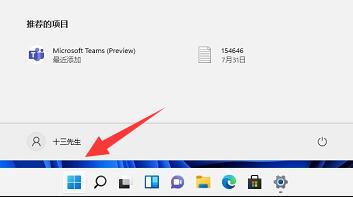
2、在上方找到并進入“設置”
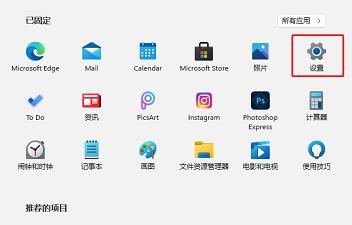
3、接著點擊左側邊下方的“隱私和安全性”
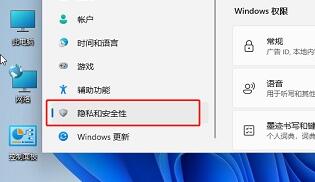
4、在右邊找到并進入“windows安全中心”
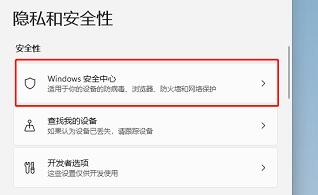
5、進入后選擇“打開windows安全中心”就是win11自帶的殺毒軟件了。
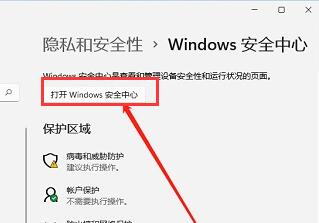
6、然后在其中就可以打開或關閉win11自帶的殺毒軟件了。
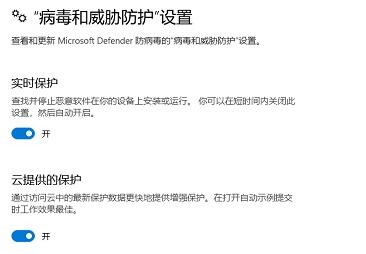
相關文章:常見問題匯總 | Defender被認定為最佳殺毒軟件 | 怎么關閉系統殺毒
以上就是win11自帶的殺毒軟件位置及打開方法了,windows11自帶的殺毒軟件擁有非常優秀的殺毒能力,需要的朋友快去開啟它吧。想知道更多相關資訊還可以收藏好吧啦網。
以上就是win11自帶的殺毒軟件位置及打開方法的全部內容,望能這篇win11自帶的殺毒軟件位置及打開方法可以幫助您解決問題,能夠解決大家的實際問題是好吧啦網一直努力的方向和目標。
相關文章:
1. Windows10電腦虛擬鍵盤太大怎么辦?2. 統信uos怎么顯示隱藏文件? uos文件管理器隱藏文件的顯示方法3. UOS文檔查看器怎么添加書簽? UOS添加書簽的三種方法4. 怎么在Windows10中為應用程序設置CPU進程優先級Windows?5. mac程序沒反應怎么辦 mac強制關閉程序的方法6. 更新FreeBSD Port Tree的幾種方法小結7. Win10系統怎么關閉自動設置時間功能?Win10系統關閉自動設置時間功能的方法8. 企業 Win10 設備出現開始菜單和任務欄快捷方式消失問題,微軟展開調查9. 華為筆記本如何重裝系統win10?華為筆記本重裝Win10系統步驟教程10. Win10提示你的設備中缺少重要的安全和質量修復的解決方法
排行榜

 網公網安備
網公網安備